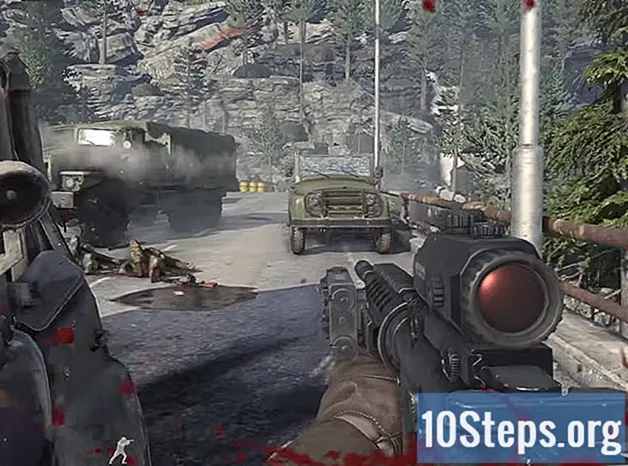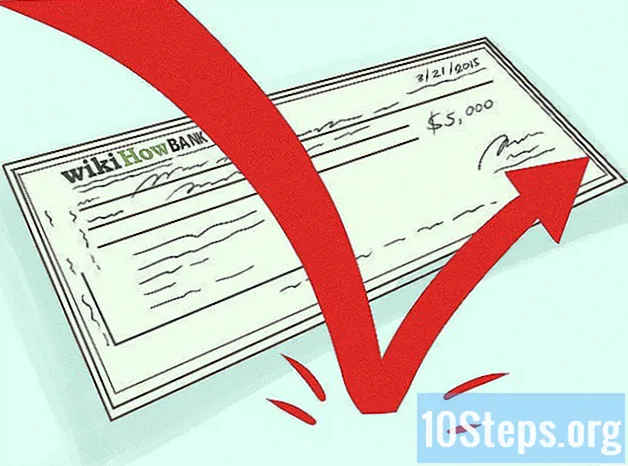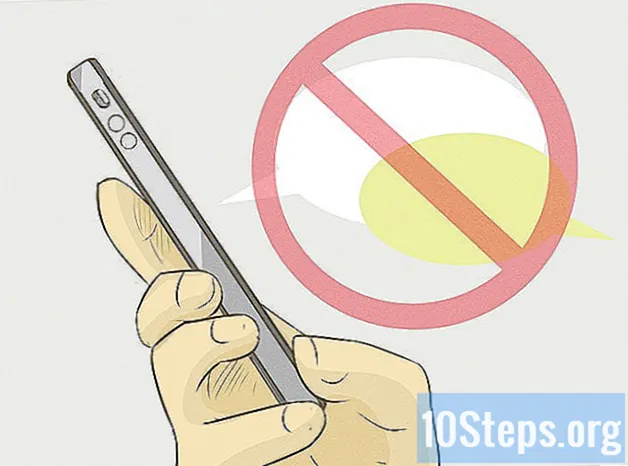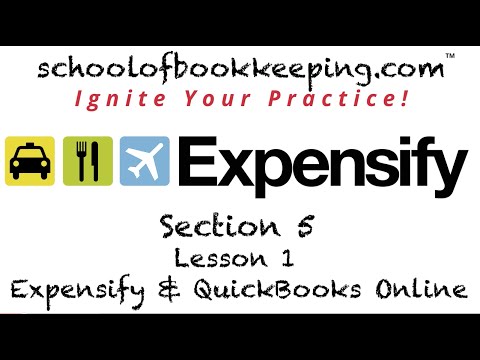
เนื้อหา
ส่วนอื่น ๆExpensify เป็นแอปพลิเคชันออนไลน์ที่ช่วยให้ผู้ใช้สร้างและส่งรายงานค่าใช้จ่ายได้อย่างง่ายดาย เนื่องจากคุณไม่สามารถพูดถึงคำว่า "ค่าใช้จ่าย" ได้โดยไม่มี "ใบเรียกเก็บเงิน" มาปิดท้าย Expensify ยังช่วยให้คุณสามารถประมวลผลใบเรียกเก็บเงินของคุณที่มาพร้อมกับรายงานค่าใช้จ่ายที่คุณทำ สะดวกและง่ายต่อการทำ
ขั้นตอน
ส่วนที่ 1 จาก 3: การเปิดใช้งานคุณสมบัติการประมวลผลการเรียกเก็บเงินในบัญชีของคุณ
ไปที่เว็บไซต์ Expensify เปิดเว็บเบราว์เซอร์และบนแถบที่อยู่ที่ด้านบนสุดของหน้าจอพิมพ์ www.expensify.com กด Enter แล้วคุณจะเข้าสู่หน้าแรกของ Expensify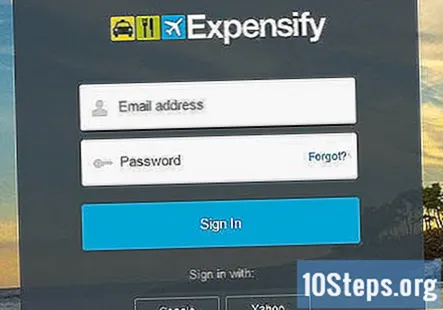

เข้าสู่ระบบ. คลิกปุ่ม "ลงชื่อเข้าใช้" ที่มุมขวาบนของหน้าเพื่อเข้าสู่ระบบบัญชีของคุณ ป้อนที่อยู่อีเมลที่เชื่อมโยงกับบัญชี Expensify ของคุณพร้อมกับรหัสผ่านแล้วคลิกปุ่ม "ลงชื่อเข้าใช้" อีกครั้งในหน้าลงชื่อเข้าใช้เพื่อเข้าถึงบัญชีของคุณ
เลือกนโยบาย คลิก "ผู้ดูแลระบบ" จากสี่แท็บที่ส่วนบนสุดของหน้าและเลือกนโยบายที่คุณต้องการเปิดใช้คุณลักษณะการประมวลผลใบเรียกเก็บเงิน
คลิก "การประมวลผลใบเรียกเก็บเงิน" จากแผงเมนูด้านซ้าย ภายในคุณจะเห็นที่อยู่อีเมลที่กำหนดเองภายใต้ Expensify ที่สร้างขึ้นสำหรับคุณ (“ yourdomainname” @ bill.expensify.com) ใครก็ตามที่ต้องการส่งใบเรียกเก็บเงินให้คุณควรส่งไปยังที่อยู่นี้และจะถูกเพิ่มไปยังบัญชี Expensify ของคุณโดยอัตโนมัติ- คุณจะได้รับสำเนาใบเรียกเก็บเงินในที่อยู่อีเมลของคุณที่เชื่อมโยงกับบัญชี Expensify ของคุณ
ส่วนที่ 2 จาก 3: การรับและจ่ายบิลจากผู้ใช้ Expensify
เลือก“ รายงาน” ตัวเลือกนี้เป็นหนึ่งในสี่แท็บที่ส่วนบนสุดของหน้า
เลือก“ ใบแจ้งหนี้” จากตัวเลือกในแท็บรายงานคลิกปุ่ม "ใบแจ้งหนี้" บนแผงเมนูด้านซ้ายเพื่อไปที่ส่วนใบแจ้งหนี้
จ่ายบิลของคุณ คลิกปุ่ม "ชำระเงิน" และเลือกวิธีการที่คุณต้องการใช้ในการชำระบิล (บัตรเครดิตเงินฝาก PayPal หรือ Bitcoin) ป้อนรายละเอียดการชำระเงินของคุณและใบเรียกเก็บเงินจะถูกระบุว่า "ชำระแล้ว" เมื่อขั้นตอนการชำระเงินเสร็จสมบูรณ์
ส่วนที่ 3 ของ 3: การรับและจ่ายบิลจากผู้ใช้ที่ไม่ต้องจ่ายค่าตอบแทน
เลือก“ รายงาน” ตัวเลือกนี้เป็นหนึ่งในสี่แท็บที่ส่วนบนสุดของหน้า
เลือก“ ใบแจ้งหนี้” จากตัวเลือกในแท็บรายงานคลิกปุ่ม "ใบแจ้งหนี้" บนแผงเมนูด้านซ้ายเพื่อไปที่ส่วนใบแจ้งหนี้
คลิกปุ่ม "ชำระเงิน" และเลือก "ฉันจะดำเนินการด้วยตนเองเพียงทำเครื่องหมายว่าชำระแล้ว" จากรายการแบบเลื่อนลง ใบแจ้งหนี้จะถูกทำเครื่องหมายโดยอัตโนมัติว่า "ชำระแล้ว"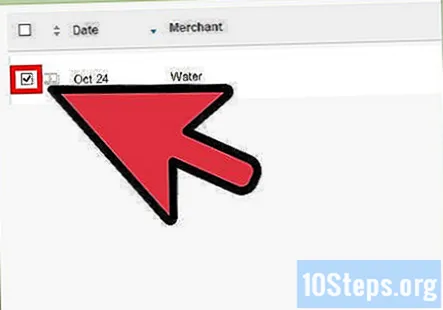
ชำระใบแจ้งหนี้ด้วยตนเอง ไปที่ศูนย์รับชำระบิลท้องถิ่นในพื้นที่ของคุณหรือชำระเงินทางออนไลน์ไม่ว่าคุณจะชำระเงินด้วยวิธีใดและชำระเงินที่คุณระบุว่า "ชำระแล้ว"
คำถามและคำตอบของชุมชน
เคล็ดลับ
- การประมวลผลใบเรียกเก็บเงินมีให้เฉพาะสมาชิกที่ใช้โดเมนส่วนตัวสำหรับบัญชี Expensify
- ในการเปิดใช้งานการประมวลผลใบเรียกเก็บเงินในบัญชี Expensify ของคุณให้ใช้ที่อยู่อีเมลจากเซิร์ฟเวอร์ส่วนตัวเช่น บริษัท หรือองค์กร
- ที่อยู่อีเมล Expensify ที่มอบให้คุณเมื่อคุณเปิดใช้งานคุณสมบัติการประมวลผลการเรียกเก็บเงินของคุณสามารถใช้เพื่อรับใบเรียกเก็บเงินเท่านั้น ไม่สามารถใช้เพื่อส่งข้อความอีเมล